excel表格怎么加边框
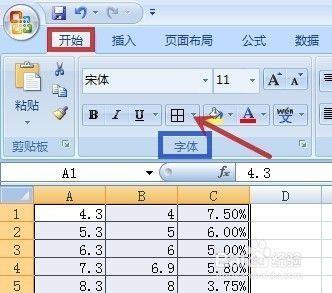
Excel表格添加边框的方法
在Excel中,添加边框是一个常见的需求,可以通过多种方式实现。以下是详细的步骤和方法:
使用“开始”功能区添加边框
方法一:使用边框下拉三角按钮
- 在Excel工作簿窗口中,选中需要设置边框的单元格区域。
- 在"开始"功能区的"字体"分组中,单击"边框"下拉三角按钮。
- 根据实际需要在边框列表中选中合适的边框类型即可。
方法二:通过右键菜单设置
- 打开Excel工作簿窗口,选中需要设置边框的单元格区域。
- 右键单击被选中的单元格区域,并在打开的快捷菜单中选择"设置单元格格式"命令。
- 在打开的"设置单元格格式"对话框中,切换到"边框"选项卡。
- 在"线条"区域可以选择各种线形和边框颜色,在"边框"区域可以分别单击上边框、下边框、左边框、右边框和中间边框按钮设置或取消边框线,还可以单击斜线边框按钮选择使用斜线。
- 完成设置后单击"确定"按钮即可。
使用快捷键和填充功能辅助添加边框
快捷键操作
- 按
Alt + 向下箭头,可以根据已输入过的内容自动生成下拉列表。 - 按
Alt +=号,可以快速插入求和公式。 - 按
Alt + 回车键,可以在指定的位置强行换行。 - 选取整个区域,按
Alt + ;选取时可以跳过隐藏区域,只选取显示的区域。 - 按
Alt + 数字键可以输入特殊符号,如Alt + 41420可以输入√、Alt + 41409可以输入×。
填充功能辅助
- 选取一个含公式或值的单元格以及下面的n个单元格,可以填充值或公式。
- 使用
Ctrl + D向下填充,方便快捷。
设置边框颜色
方法一:直接在边框设置中更改颜色
- 在设置单元格格式时,切换到"边框"选项卡。
- 在"预置"区域提供"无"、"外边框"和"内边框"三种快速设置边框按钮。
- 在边框栏点击线条,看到浏览框中出现颜色,依次点击即可更改颜色。
方法二:通过右键菜单更改颜色
- 选中需要更改颜色的单元格。
- 点击右键,选择设置单元格格式。
- 在边框菜单中选择颜色,即可完成颜色的更改。
注意事项
- 在选择边框样式时,可以根据实际需要选择不同的线条粗细和样式。
- 如果在使用快捷键或填充功能时遇到问题Excel的帮助文档或在线教程获取帮助。
通过以上方法,您可以轻松地在Excel中为表格添加所需的边框,使您的表格更加美观和专业。
本篇文章所含信息均从网络公开资源搜集整理,旨在为读者提供参考。尽管我们在编辑过程中力求信息的准确性和完整性,但无法对所有内容的时效性、真实性及全面性做出绝对保证。读者在阅读和使用这些信息时,应自行评估其适用性,并承担可能由此产生的风险。本网站/作者不对因信息使用不当或误解而造成的任何损失或损害承担责任。
